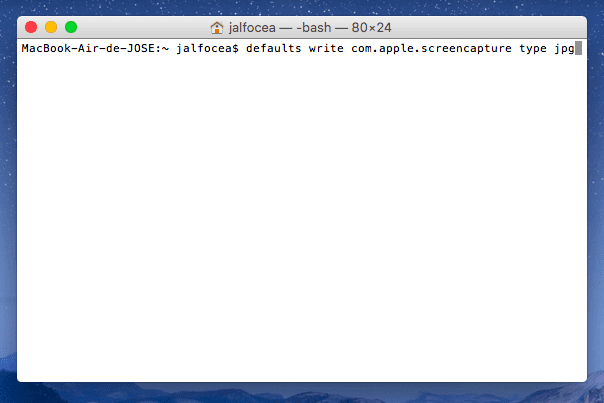Wenn Sie an Ihrem Mac keine Änderungen vorgenommen haben, haben Sie dies möglicherweise bemerkt Screenshots Dies wird automatisch im PNG-Format gespeichert, aber vielleicht möchten Sie es in jpg unter anderem, weil das Bild so weniger wiegt. Es ist sehr einfach, diese Änderung vorzunehmen und von nun an alle Ihre Screenshots im JPG-Format zu speichern. Heute werden wir Ihnen erklären, wie es geht.
Von PNG zu JPG in Ihrem Screenshot
Tun Screenshots In OS X ist es ganz einfach: Drücken Sie einfach die Tastenkombination CMD + UMSCHALT + 3, um den gesamten Computerbildschirm aufzunehmen, oder CMD + UMSCHALT + 4, um genau auszuwählen, welchen Bereich des Bildschirms wir erfassen möchten und müssen Schnitte später machen. Automatisch gesagt Screenshots Sie werden auf unserem Desktop (sofern Sie dies nicht geändert haben) und im PNG-Format gespeichert. Genau das letzte werden wir von nun an ändern Screenshots Das, was wir in OS X tun, wird automatisch im JPG-Format gespeichert, da dieses Format stärker komprimiert ist, weniger wiegt und daher besonders beim Hochladen von Bildern in unser Blog viel nützlicher ist. Die Qualität des Bildes ist etwas geringer, aber von unschätzbarem Wert für die Verwendung, die wir normalerweise für die Aufnahmen verwenden.
Damit unsere Screenshots werden im JPG-Format gespeichert:
- Open Terminal, gut aussehend durch Scheinwerfer entweder über das Launchpad Ihres Mac.
- Kopieren Sie die folgende Textzeile und hinterlassen Sie sie: Standardeinstellungen schreiben com.apple.screencapture Typ jpg
- Schließen Sie das Terminalfenster.
- Starten Sie Ihren Mac neu, damit die Änderungen wirksam werden.